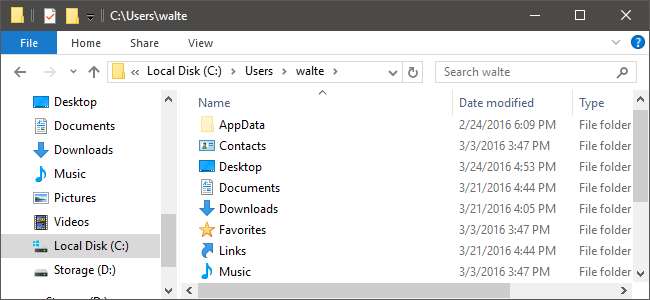
Windows 10'da yeni bir dosya kaydettiğinizde, Farklı Kaydet penceresi varsayılan olarak hangi kullanıcı klasörlerinizden (Belgeler, Müzik, Resimler vb.) Dosya türüne uygunsa görüntülenir. Dosyaları C: sürücüsüne kaydetmeyi tercih etmezseniz, Windows bu klasörleri başka bir sabit sürücüde oluşturmanıza ve varsayılan kaydetme konumunuz olarak hareket etmenize izin verir.
Varsayılan kaydetme konumunuzu değiştirmek, yeni sürücüde yeni bir Kullanıcılar klasörü yapısı oluşturur ve tüm yeni dosyaları varsayılan olarak buraya kaydeder. Mevcut dosyaları taşımaz. Dolayısıyla, dosyaları başka bir sürücüde depolayarak gerçekten yerden tasarruf etmeye çalışıyorsanız (örneğin, SSD'niz küçük tarafta ise), gerçek yeri değiştirmek Yerleşik klasörlerinizden. Bunu yaparsanız, Windows bu klasörleri ve mevcut tüm belgeleri taşıyacaktır. Uygulamalar, bu yerleşik klasörleri kullanmak üzere tasarlandıkları için yeni konumu da kullanacak. Çoğu insan muhtemelen onun yerine bu yöntemi kullanmak isteyecektir.
İLİŞKİLİ: Belgelerinizi, Müziğinizi ve Diğer Klasörlerinizi Windows'ta Başka Bir Yere Taşıma
Öyleyse, klasörleri tamamen taşımak yerine neden varsayılan kaydetme sürücüsünü değiştirmeye zahmet edesiniz? Öğeleri farklı bir sürücüde depolamayı kolaylaştırmak ilginizi çekebilir ve "resmi" klasörleri taşımak istemeyebilirsiniz. Yapabileceğiniz başka bir ilginç şey de, çıkarılabilir bir sürücüyü varsayılan kaydetme konumunuz olarak ayarlamaktır. Bu sürücü takıldığında, Windows yeni dosyaları çıkarılabilir sürücüde depolamayı önerir. Takılı olmadığında, Windows orijinal konumuna kaydeder. Kişisel belgelerinizi bir flash sürücüye veya harici sabit sürücüye kaydetmeyi seviyorsanız, bunları yanınızda taşıyabilirsiniz, varsayılan kaydetme konumlarını değiştirmek faydalı olabilir.
Varsayılan sabit sürücünüzü değiştirmek için Başlat'a tıklayın ve ardından Ayarlar'ı seçin (veya Windows + I tuşlarına basın).
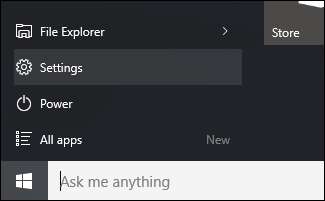
Ayarlar penceresinde Sistem'e tıklayın.
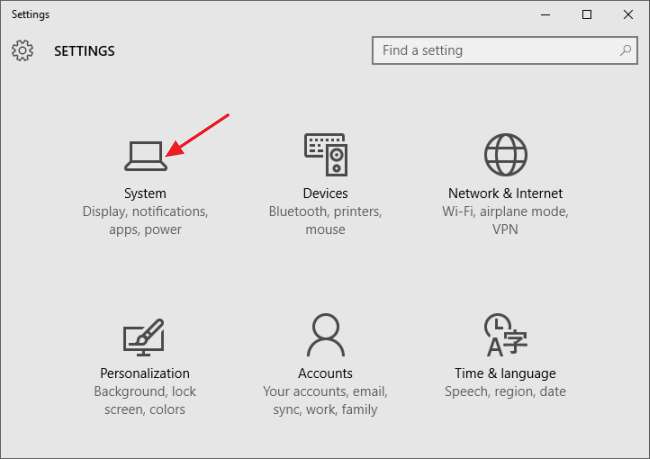
Sistem penceresinde, soldaki Depolama sekmesini seçin ve ardından sağdaki "Konumları kaydet" bölümüne gidin. Her dosya türünün (belgeler, müzik, resimler ve videolar) saklama konumlarını değiştirmek için açılır menüleri kullanın. Depolama konumunuz olarak çıkarılabilir bir sürücü seçer ve ardından bu sürücüyü bilgisayarınızdan kaldırırsanız, Windows, siz çıkarılabilir sürücüyü yeniden takana kadar dosyaları varsayılan olarak C sürücünüzdeki orijinal konumunda depolamaya devam eder.
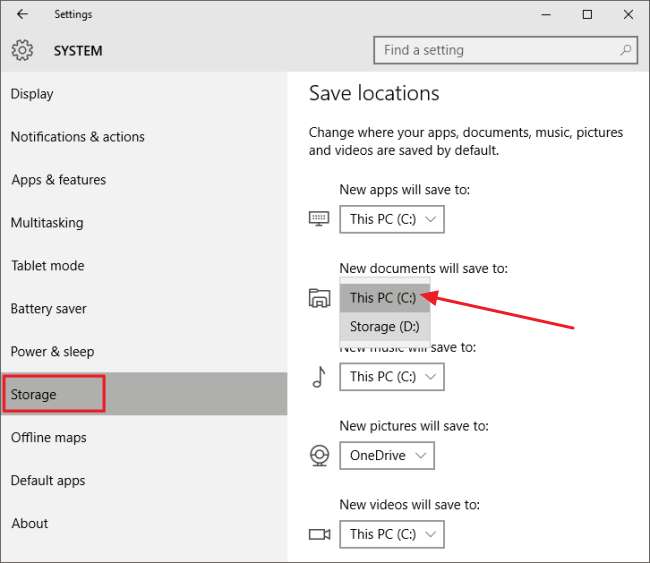
Ayrıca, bu pencerede yeni uygulamalar için kaydetme konumunu değiştirebileceğinizi unutmayın. Bu ayar, Microsoft Store'dan indirdiğiniz yeni evrensel uygulamalar için geçerlidir. Önceden yüklemiş olduğunuz uygulamaları taşımaz, ancak değişiklikleri yaptıktan sonra yeni konuma kaydetmeleri için bunları kaldırıp yeniden yükleyebilirsiniz.







